1
2
3
4
5
6
7
8
9
10
11
12
13
14
15
16
17
18
19
20
21
22
23
24
25
26
27
28
29
30
31
32
33
34
35
36
37
38
39
40
41
42
43
44
45
46
47
48
49
50
51
52
53
54
55
56
57
58
59
60
61
62
63
64
65
66
67
68
69
70
71
72
73
74
75
76
77
78
79
80
81
82
83
84
85
86
87
88
89
90
91
92
93
94
95
96
97
98
99
100
101
102
103
104
105
106
107
108
109
110
111
112
113
114
115
116
117
118
119
120
121
122
| Private Sub Import_Click()
Workbooks.Open Filename:="X:\Import.xlsx"
Range("A1:L10000").Select
Selection.ClearContents
Range("O1:O10000").Select
Selection.ClearContents
Range("Q1:R10000").Select
Selection.ClearContents
Windows("fichier_commandes.xlsm"). _
Activate
With Sheets("Commandes").Range("$A$1:$AB$10000")
.AutoFilter Field:=8, Criteria1:="PXT"
.AutoFilter Field:=18, Criteria1:="VRD"
.AutoFilter Field:=5, Criteria1:="<>"
End With
Sheets("Commandes").Select
Range("B2").Select
Range(Selection, Selection.End(xlDown)).Select
Selection.Copy
Windows("Import.xlsx").Activate
Range("B1").Select
Selection.PasteSpecial Paste:=xlPasteValues, Operation:=xlNone, SkipBlanks _
:=False, Transpose:=False
Windows("fichier_commandes.xlsm"). _
Activate
Range("C2").Select
Range(Selection, Selection.End(xlDown)).Select
Application.CutCopyMode = False
Selection.Copy
Windows("Import.xlsx").Activate
Range("C1").Select
Selection.PasteSpecial Paste:=xlPasteValues, Operation:=xlNone, SkipBlanks _
:=False, Transpose:=False
Range("E1").Select
Selection.PasteSpecial Paste:=xlPasteValues, Operation:=xlNone, SkipBlanks _
:=False, Transpose:=False
Range("Q1").Select
Selection.PasteSpecial Paste:=xlPasteValues, Operation:=xlNone, SkipBlanks _
:=False, Transpose:=False
Windows("fichier_commandes.xlsm"). _
Activate
Range("L2").Select
Range(Selection, Selection.End(xlDown)).Select
Application.CutCopyMode = False
Selection.Copy
Windows("Import.xlsx").Activate
Range("G1").Select
Selection.PasteSpecial Paste:=xlPasteValues, Operation:=xlNone, SkipBlanks _
:=False, Transpose:=False
Windows("fichier_commandes.xlsm"). _
Activate
Range("K2").Select
Range(Selection, Selection.End(xlDown)).Select
Application.CutCopyMode = False
Selection.Copy
Windows("Import.xlsx").Activate
Range("H1").Select
Selection.PasteSpecial Paste:=xlPasteValues, Operation:=xlNone, SkipBlanks _
:=False, Transpose:=False
Windows("fichier_commandes.xlsm"). _
Activate
Range("Y2").Select
Range(Selection, Selection.End(xlDown)).Select
Application.CutCopyMode = False
Selection.Copy
Windows("Import.xlsx").Activate
Range("I1").Select
Selection.PasteSpecial Paste:=xlPasteValues, Operation:=xlNone, SkipBlanks _
:=False, Transpose:=False
Range("O1").Select
Selection.PasteSpecial Paste:=xlPasteValues, Operation:=xlNone, SkipBlanks _
:=False, Transpose:=False
Range("R1").Select
Selection.PasteSpecial Paste:=xlPasteValues, Operation:=xlNone, SkipBlanks _
:=False, Transpose:=False
Windows("fichier_commandes.xlsm"). _
Activate
Range("Z2").Select
Range(Selection, Selection.End(xlDown)).Select
Application.CutCopyMode = False
Selection.Copy
Windows("Import.xlsx").Activate
Range("J1").Select
Selection.PasteSpecial Paste:=xlPasteValues, Operation:=xlNone, SkipBlanks _
:=False, Transpose:=False
Windows("fichier_commandes.xlsm"). _
Activate
Range("AA2").Select
Range(Selection, Selection.End(xlDown)).Select
Application.CutCopyMode = False
Selection.Copy
Windows("Import.xlsx").Activate
Range("K1").Select
Selection.PasteSpecial Paste:=xlPasteValues, Operation:=xlNone, SkipBlanks _
:=False, Transpose:=False
Application.CutCopyMode = False
Unload UserForm2
Windows("fichier_commandes.xlsm"). _
Activate
With Sheets("Commandes")
If .AutoFilterMode Then
.Cells.AutoFilter
End If
End With
Windows("Import.xlsx").Activate
End Sub |








 Répondre avec citation
Répondre avec citation



 Pas de messagerie personnelle pour vos questions, s'il vous plaît. La réponse peut servir aux autres membres. Merci.
Pas de messagerie personnelle pour vos questions, s'il vous plaît. La réponse peut servir aux autres membres. Merci.





 et si celle-ci est pertinente pensez à voter
et si celle-ci est pertinente pensez à voter 
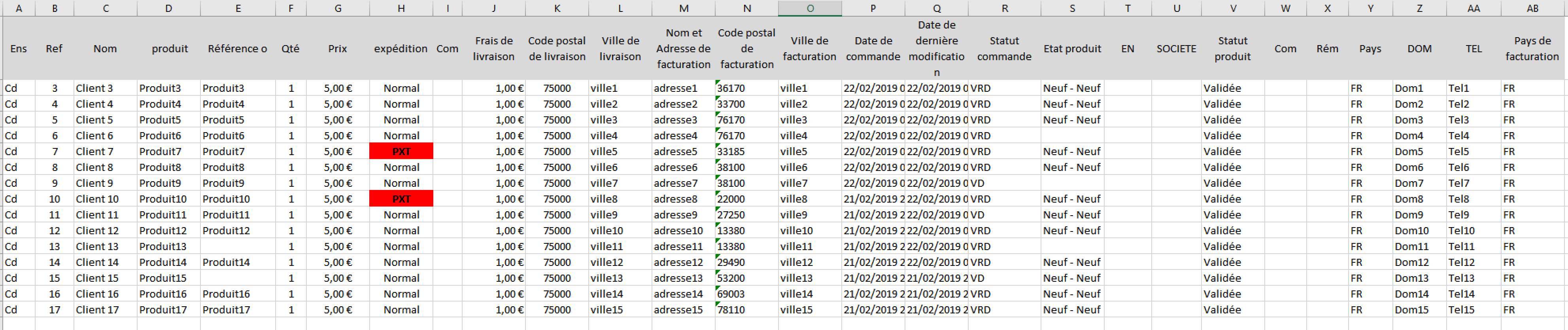
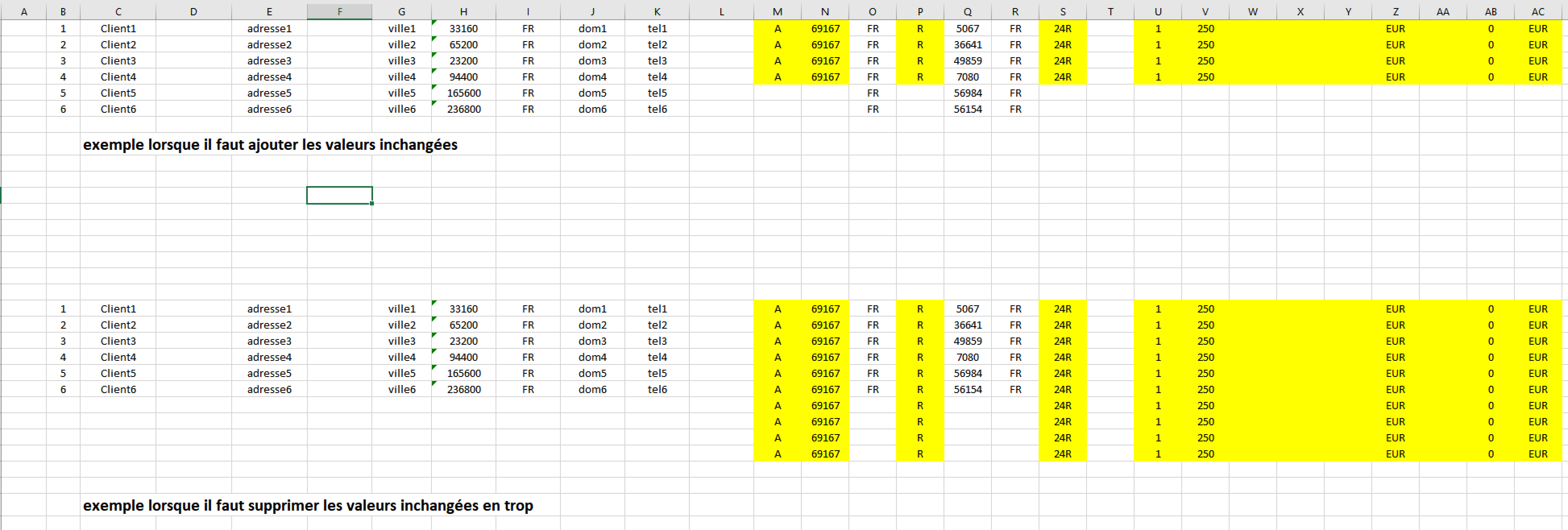


 et quand la discussion est résolue, penser à cliquer sur le bouton
et quand la discussion est résolue, penser à cliquer sur le bouton 

Partager